|
TOP ANA RIDZI
VERSION FRANÇAISE

Mineko je te remercie de me permettre de traduire tes tutoriels en français.

Pour traduire ce tutoriel j'ai utilisé CorelX et CorelX2, mais il peut également être exécuté avec les autres versions.
Suivant la version utilisée, vous pouvez obtenir des résultats différents.
Depuis la version X4, la fonction Image>Miroir a été remplacée par Image>Renverser horizontalement,
et Image>Renverser avec Image>Renverser verticalement.
Dans les versions X5 et X6, les fonctions ont été améliorées par la mise à disposition du menu Objets.
Dans la nouvelle version X7, nous avons à nouveau Miroir et Renverser, mais avec nouvelles différences.
Voir le details à ce sujet ici
Certaines dénominations ont changées entre les versions de PSP.
Les plus frequentes dénominations utilisées:

Traduzione italiana/traduction italienne qui/ici
Vos versions/le vostre versioni qui/ici

Nécessaire pour réaliser ce tutoriel:
Matériel ici
Tubes utilisés:
AnaRidzi 1200.
Monique
Modules Externes.
consulter, si nécessaire, ma section de filtre ici
Filters Unlimited 2.0 qui
It@alian Editors Effect - Effetto Fantasma qui
Filtres It@lian Editors peuvent être utilisés seuls ou importés dans Filters Unlimited.
voir comment le faire ici).
Si un filtre est fourni avec cette icône,  on est obligé à l'importer dans Unlimited on est obligé à l'importer dans Unlimited

1. Placer en avant plan la couleur claire #d2cdcd,
et en arrière plan la couleur foncée #341f0a.

Préparer un dégradé d'avant plan/arrière plan, style Linéaire.
.

Ouvrir une nouvelle image transparente 1024 x 600 pixels.
Remplir  avec la couleur foncée d'arrière plan. avec la couleur foncée d'arrière plan.
2. Calques>Nouveau calque raster.
Activer l'outil Sélection 
(peu importe le type de sélection, parce que avec la sélection personnalisée vous obtenez toujours un rectangle),
cliquer sur Sélection personnalisée 
et setter ces paramètres.

Remplir  la sélection du dégradé. la sélection du dégradé.
3. Sélections>Modifier>Contracter - 10 pixels.

Effets>Effets 3D>Ciselage, couleur claire.
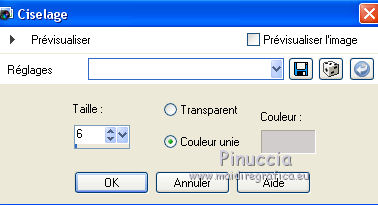
Sélections>Désélectionner tout.
4. Effets>Plugins>It@alian Editors Effect - Effetto Fantasma.
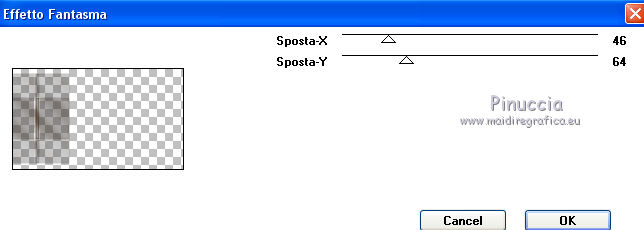
selon la version utilisée, vous pourriez avoir un résultat différent.
Par exemple, avec Corel X2, j'ai obtenu cette fenêtre.
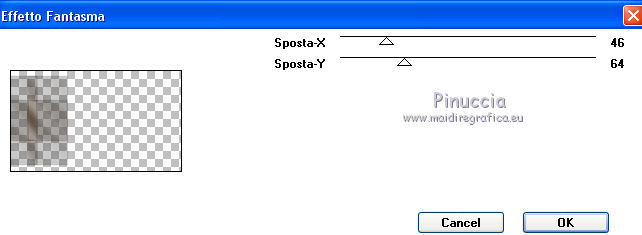
Et voici le résultat.
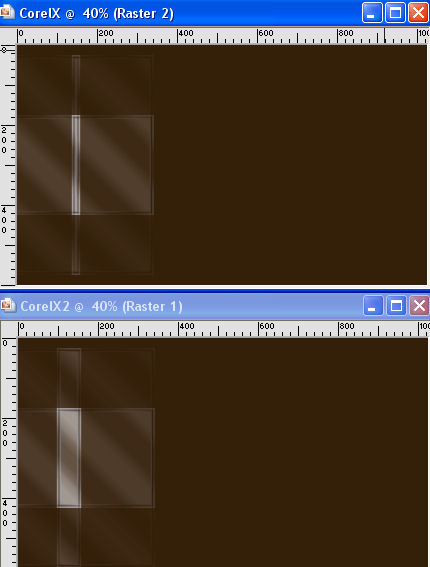
Sous le tutoriel le top final avec CorelX2.
5. Effets>Effets 3D>Ombre portée, couleur noire.

6. Calques>Dupliquer.
Image>Miroir.
Calques>Fusionner>Fusionner le calque de dessous.
7. Activer l'outil Baguette magique 
et cliquer sur la partie transparente pour la sélectionner.
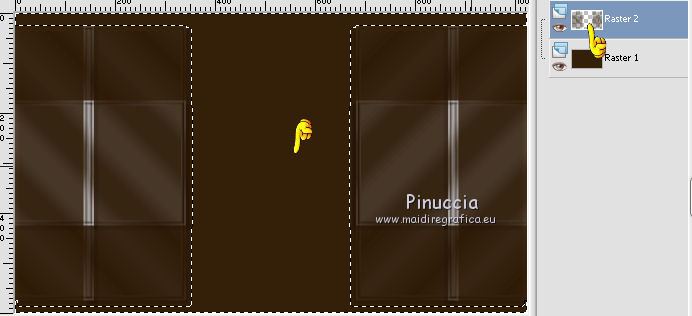
8, Calques>Nouveau calque raster.
Activer le tube du paysage - Édition>Copier.
Revenir sur votre travail et Édition>Coller dans la sélection.
Sélections>Désélectionner tout.
Calques>Agencer>Déplacer vers le bas.
9. Calques>Dupliquer.
Réglage>Flou>Flou radial.

10. Effets>Effets d'image>Décalage.

11. Activer l'Outil Pinceau Netteté 
avec ces paramètres

Passer le pinceau sur l'image comme ci-dessous.

12. Calques>Dupliquer.
Image>Miroir.
Calques>Fusionner>Fusionner le calque de dessous.
13. Vous positionner sur le calque raster 2.
Activer l'outil Baguette magique 
et cliquer sur la partie transparente pour la sélectionner.
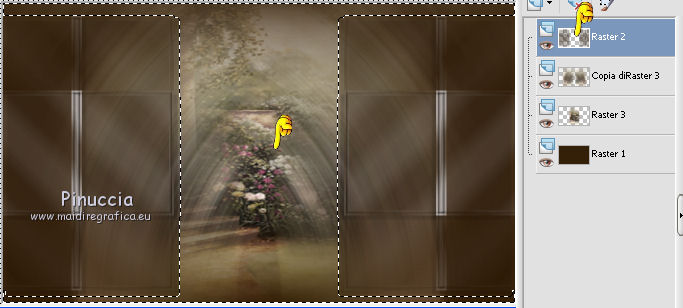
Vous positionner sur le calque copie di Raster 3.
Presser CANC sur le clavier 
Garder sélectionné.
14. Effets>Effets 3D>Ciselage, couleur claire.

Sélections>Désélectionner tout.
15. Effets>Effets géometriques>Perspective horizontal.

16. Effets>Effets 3D>Ombre portée, couleur noire.

17. Vous positionner sur le calque Raster 3.
Calques>Agencer>Déplacer vers le haut.
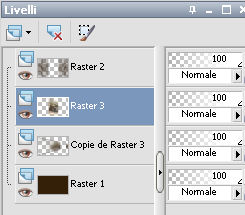
Calques>Fusionner>Calques visible.
18. Image>Taille du support - 1024 x 650 pixels.

19. Activer l'outil Baguette magique 
et cliquer sur la partie transparente pour la sélectionner.
Placer en avant plan un couleur à choix, selon les couleurs de l'image.
Pour mon exemple #6b4c30.
Remplir  la sélection avec cette couleur. la sélection avec cette couleur.
20. Calques>Nouveau calque raster.
Sélections>Inverser.
21. Effets>Effets 3D>Ciselage, comme précédemment.

Sélections>Désélectionner tout.
22. Activer le tube de Ana Ridzi - Édition>Copier.
Revenir sur votre travail et Édition>Coller comme nouveau calque.
Positionner  il tube à votre convenance. il tube à votre convenance.
23. Effets>Effets 3D>Ombre portée, couleur noire.

24. Signer votre travail sur un nouveau calque.
25. Calques>Fusionner>Tous et enregistrer en jpg.
Résultat final avec Corel X2.


Si vous avez des problèmes, ou des doutes, ou vous trouvez un link modifié, ou seulement pour me dire que ce tutoriel vous a plu, vous pouvez m'écrire.
11 Juillet 2014
|


